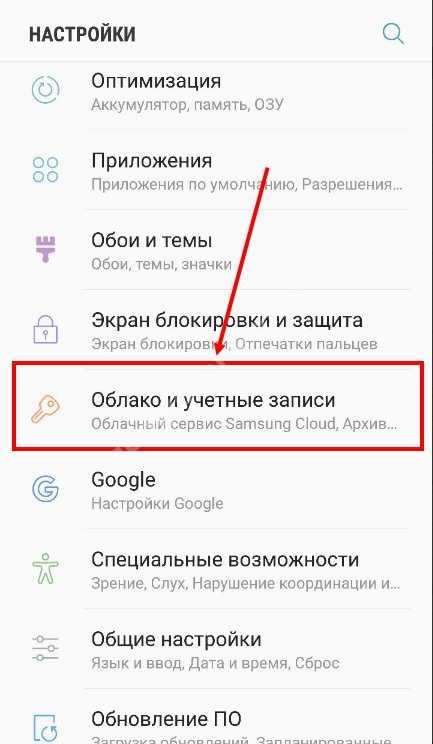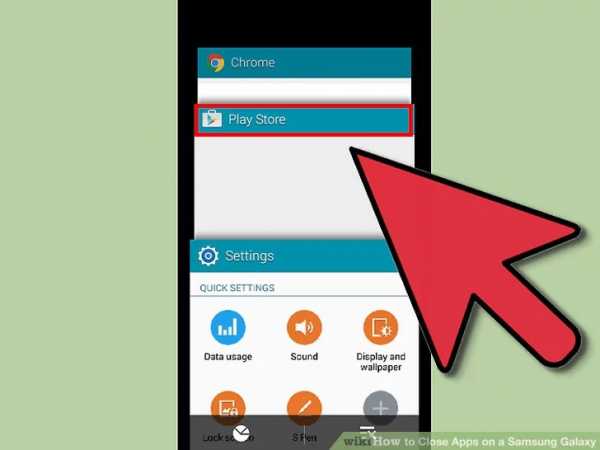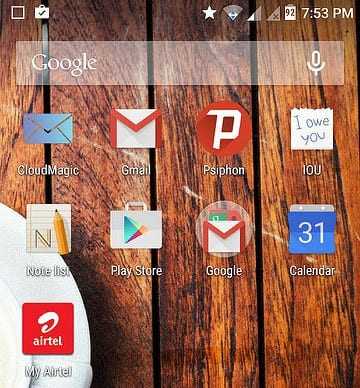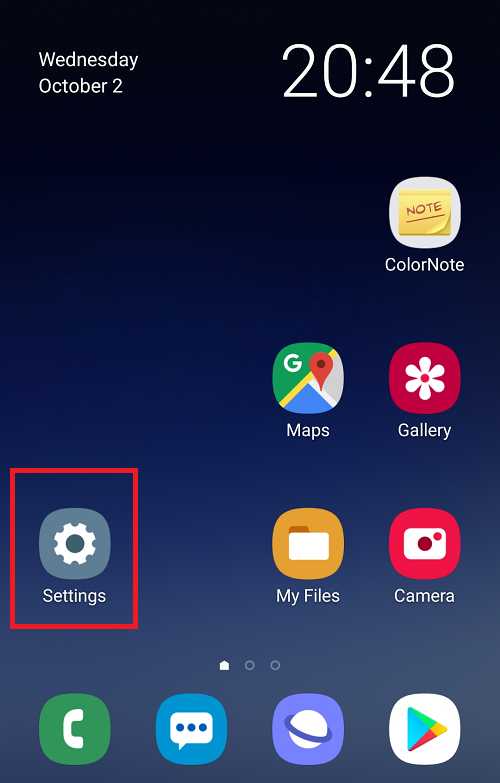Как удалить ммс центр с телефона самсунг
Как удалить ММС центр с телефона?
Сегодня наша краткая статья расскажет про очень опасное заражение Андроида вирусами MMS Beeline Центр и Теле 2. Вы узнаете насколько опасен этот вирус и как удалить ММС центр.
С начала года на телефонах Андроид стал появляться опасный троян, который действует очень хитро, маскируясь под официальные услуги мобильных операторов, которые к нему не имеют абсолютно никакого отношения.
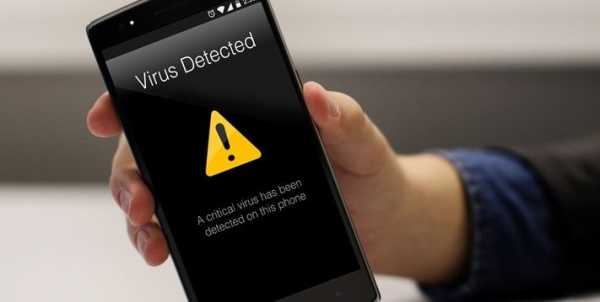
Пришло СМС — Обмен с доплатой
Способов проникновения этого вируса на Андроид устройство очень много. Но судя по количеству отзывов, лидирует проникновение через СМС: «Предлагаю обмен с доплатой, вот фото». В смс также указана ссылка, пройдя по которой, пользователь скачивает на телефон зараженный файл — MMS Beeline Центр или MMS Tele 2 Центр.
Как пример, пользователь загружает на свой телефон apk файл следующего типа — «photo_b23148121_img_obmen_s_doplatoy.apk», который на проверку является опасным вирусом — Android.BankBot.97.origin!
После установки начинается самое «интересное». Удаляются все смс с телефона, с мобильного счета снимаются деньги, меняются настройки девайса, в следствии чего, вашим телефоном могут управлять удаленно. Вот как один из пользователей столкнулся с такой проблемой:
Это сообщение приходит якобы от Авито, но ничего общего с этим сайтом не имеет. Такой метод используется мошенниками из-за популярности интернет ресурса и большого доверия к нему пользователей. Человек размещает объявление и оставляет свой номер телефона, а злоумышленник использует этот номер и формирует свою базу для рассылки СМС — «Обмен с доплатой».

Как удалить вирус MMS-центр?
Троян прописывается в телефоне очень крепко и маскируется под услуги мобильных операторов. Простой пользователь не всегда вовремя успевает его обнаружить и может потерять деньги на мобильном счету.
Просмотрев много отзывов и предложений по удалению, я выделил лишь один действительно действенный способ. Итак, сделайте все по-пунктам:
- Вам нужно загрузить ваш смартфон в безопасном режиме. Как это делается для вашей версии Андроид посмотрите в интернете — информации предостаточно.
- Заходим в Настройки.
- В списке опций находим Безопасность.
- Далее, Администрирование — Администраторы устройств.
- Заходим и снимаем галочку с приложения MMS-центр.
- Теперь заходим в Диспетчер приложений и в списке находим MMS-центр.
- Нажимаем Удалить и Очистить кэш.
- Перезагружаем смартфон.
В зависимости от версии, путь может немного отличатся, но с интуицией, я думаю, все в порядке. Также многие советуют проверить телефон мобильными антивирусами, в том числе и Dr. Web. Вот, например, ролик об аналогичном трояне.
Если статья помогла, ставьте лайк. Если возникли вопросы — оставляйте их в комментариях.Вконтакте
Одноклассники
Google+
Оцените статью: Поделитесь с друзьями!MMS-сообщений не загружаются на Samsung Galaxy S5
У меня есть решение для вас
Сначала даже не беспокойтесь о сбросе настроек приложения или очистке кеша. Это сделало бы вашу жизнь несчастной, так что следуйте.
Что касается вашего приложения для обмена сообщениями, оно работает отлично, так как не может загрузить MMS с сервера.
Это происходит из-за изменений в настройках APN. перейти в настройки APN Настройки -> еще -> Мобильные сети -> Имена точек доступа.
Я предлагаю вам позвонить в службу поддержки клиентов AT&T с другого мобильного телефона, так как он нужен вам для редактирования полей APN. Спросите у них настройки APN, поскольку вы не смогли получить MMS, но у вас есть доступ к данным.
ИЛИ вы можете поискать, как установить настройки apn для ATT с помощью поиска Google, и результаты появятся.
После того, как вы измените все поля в APN, не забудьте Сохранить. Это та часть, где все делают ошибки.
Теперь перезагрузите телефон и проверьте, загружаются ли MMS, или попробуйте отправить его другу.
Если вы обнаружите, что это работает, обязательно «примите это как решение». так как это будет полезно для других людей, приходящих в сообщество за решениями, и сочтет это полезным.
Спасибо
Посмотреть решение в исходном сообщении
.Решено: экспорт всех заметок из приложения Memo (Samsung S7) ???? ... - Страница 5 - Samsung Community
У меня аналогичная проблема с приложением для заметок по умолчанию на моем смартфоне Neo S5 Android, который я купил 2 года назад. Великолепное и удобное приложение для быстрых заметок, изображений и т. Д. Экономит ваше время, и вам действительно не нужно хранить его где-либо еще, потому что ваш телефон всегда с вами.
Я совсем недавно начал немного волноваться, хотя, когда я увидел, что у меня есть более 600 этих крошечных удобных «быстрых» заметок, и хотя мой телефон автоматически копируется с помощью программы синхронизации на моем ПК с Windows, я начал задаваться вопросом, буду ли я могу читать эти файлы с помощью программы, отличной от Android, на моем компьютере.Я не могу найти
программу, которая могла бы преобразовать этот "Memo-файл" в стандартный читаемый файл текстового редактора. Так что в основном, если мой телефон выйдет из строя, или я потеряю его, или если он будет украден, я не смогу прочитать эти файлы, если я не получу тот же телефон Android и версию памятки, которая была установлена изначально. На данный момент я вижу единственный вариант - скопировать каждую заметку и вставить ее отдельно в стандартную программу обработки текста или приложение, такое как Word или Google docs.
Таким образом, время, которое я сэкономил на создании и хранении этих "быстрых" заметок, теперь потеряно в поисках удобочитаемого решения для резервного копирования, через форумы, пробуя различные предложения, терпя неудачу, снова ища, отказываясь и просто начинайте "копировать и вставлять" для несколько недель.И вдобавок тратить время на то, чтобы выразить свое разочарование в электронной форме здесь, в виртуальной вселенной киберпространства.
Мораль этой истории:
, если вы хотите сэкономить время ...
тогда не торопитесь, ...
и используйте стандартную универсальную программу обработки текста или приложение .........
И ОТКЛЮЧИТЕ ЭТО ГЛУПОЕ ПРИЛОЖЕНИЕ MEMO ПО УМОЛЧАНИЮ НА СМАРТФОНЕ !!!
............. дзен ....... дзен ......... успокойся ......... медленно дыши.............. мирно ..... с природой, собой и Самсу .........
.Как настроить параметры Интернета / MMS на телефоне Android
Если вы только что разблокировали телефон или установили специальное ПЗУ, у вас могут возникнуть проблемы с подключением к Интернету или отправкой графических сообщений. Иногда это происходит из-за того, что настройки Интернета и MMS (которые в настоящее время большинство телефонов устанавливают автоматически, когда они определяют, на каком носителе находится устройство) не были установлены должным образом.
Настройки Интернета и MMS - это в основном информация, которую телефон использует для решения, как подключиться к Интернету и куда отправлять графические сообщения.У каждого оператора есть своя собственная информация, такая как веб-адрес, имя пользователя, пароль и т. Д., Которую необходимо заполнить, чтобы этому устройству был разрешен доступ к данным в их сети (почему это не связано автоматически только с SIM-картой) вне меня).
Итак, если вы попали в такую ситуацию, решение довольно простое. Вам необходимо ввести эту информацию вручную. Не так просто найти нужную информацию для ввода. К счастью, мы пытались упростить это, собирая настройки Интернета у разных операторов в разных странах и помещая их в собственное хранилище Интернета / MMS для облегчения доступа.Теперь, используя этот репозиторий, я расскажу вам, как найти учетные данные, необходимые для вашего конкретного оператора связи, а затем как ввести их в ваше устройство Android.
I. Найдите настройки Интернета
1. Зайдите в раздел «Настройки Интернета / MMS» и найдите свою страну.

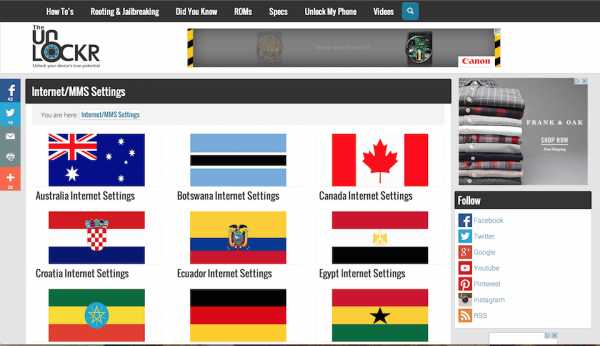 2. Выберите оператора связи в этой стране.
2. Выберите оператора связи в этой стране. 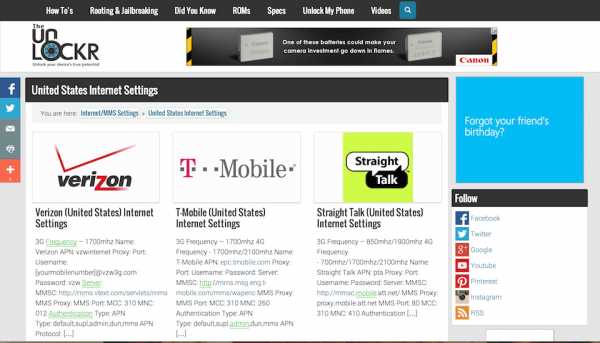
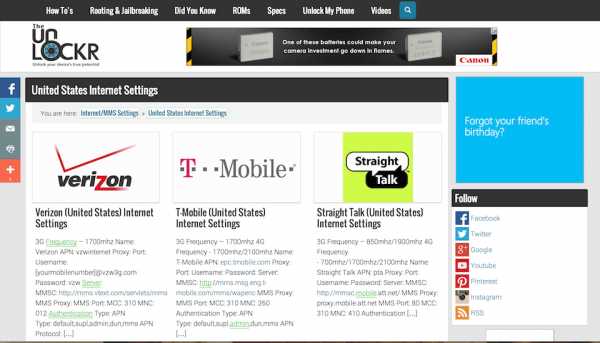 3. Оставайтесь на странице с настройками, чтобы вы могли ввести их в свой телефон.
3. Оставайтесь на странице с настройками, чтобы вы могли ввести их в свой телефон. 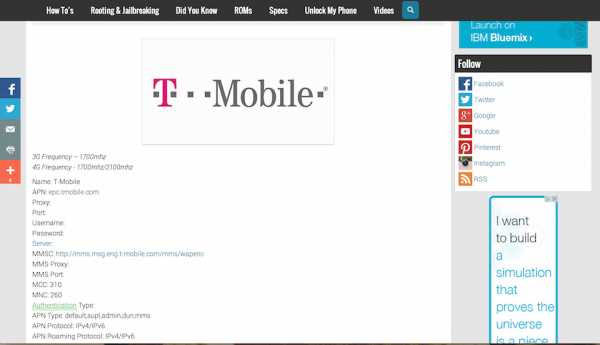
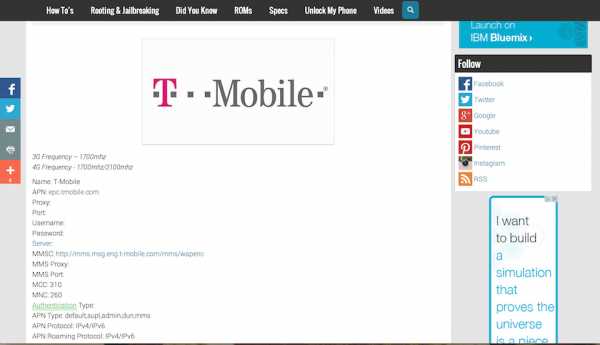 II.Введите настройки Интернета
II.Введите настройки Интернета
Параметры, указанные ниже, могут быть немного разными в зависимости от устройства, но поищите похожие параметры в настройках своего устройства, и вы обязательно их найдете.
1. На телефоне перейдите в «Настройки», потянув панель уведомлений вниз и нажав шестеренку в правом верхнем углу.
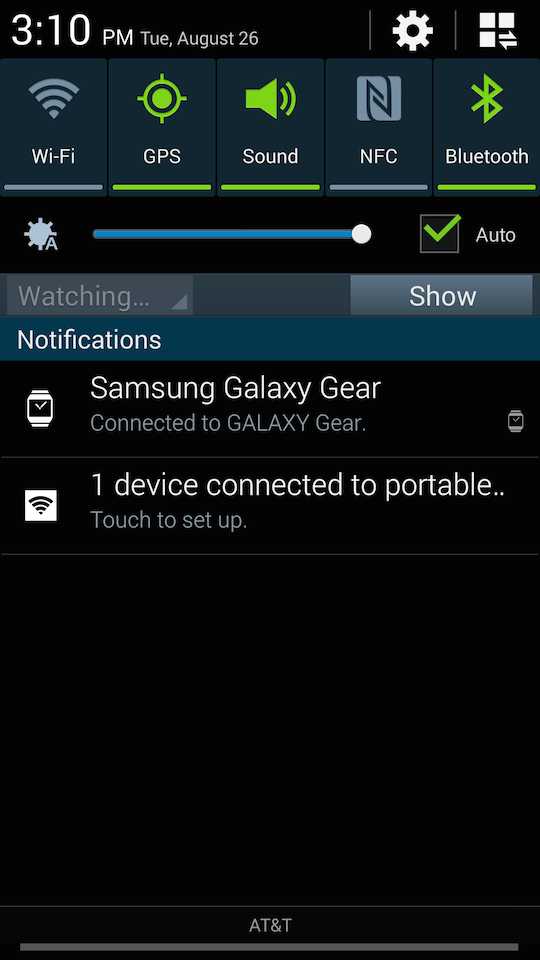
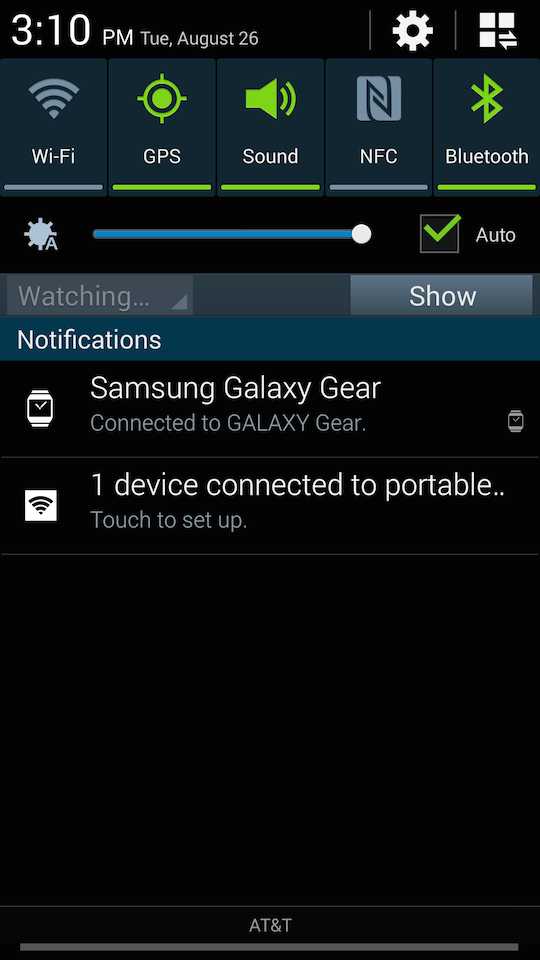
2. Нажмите «Другие сети» (или аналогичный вариант в разделе «Подключения / сети / и т. Д.»).
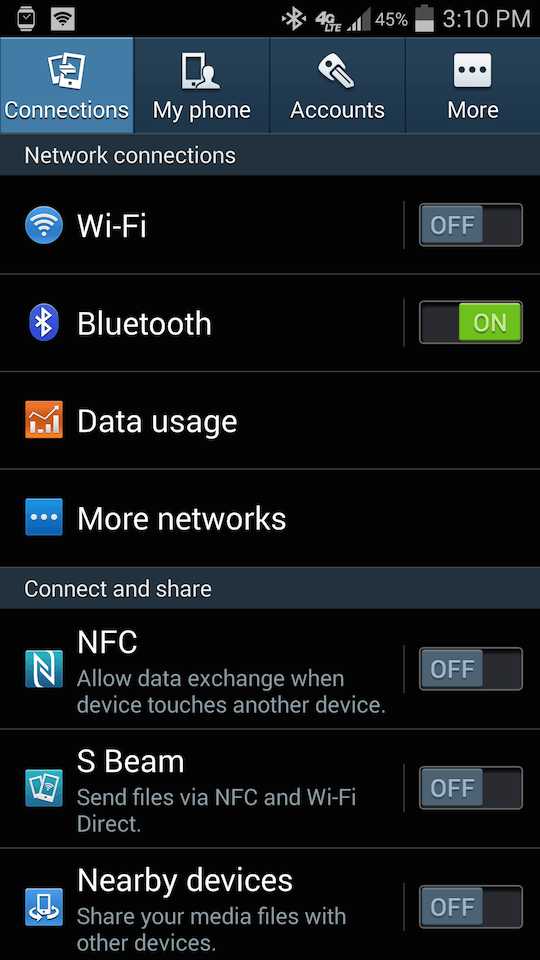
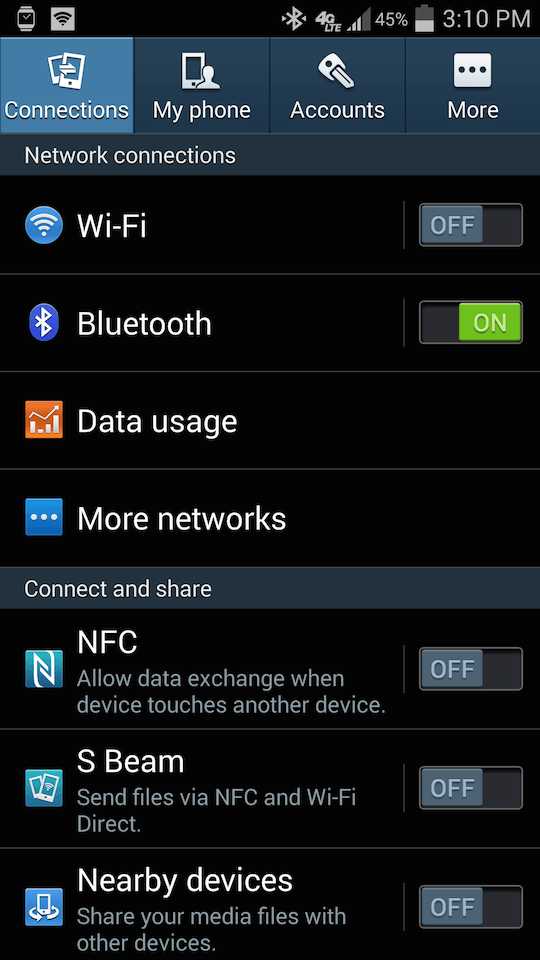
3. Нажмите на «Мобильные сети» (или аналогичный вариант, если он существует).
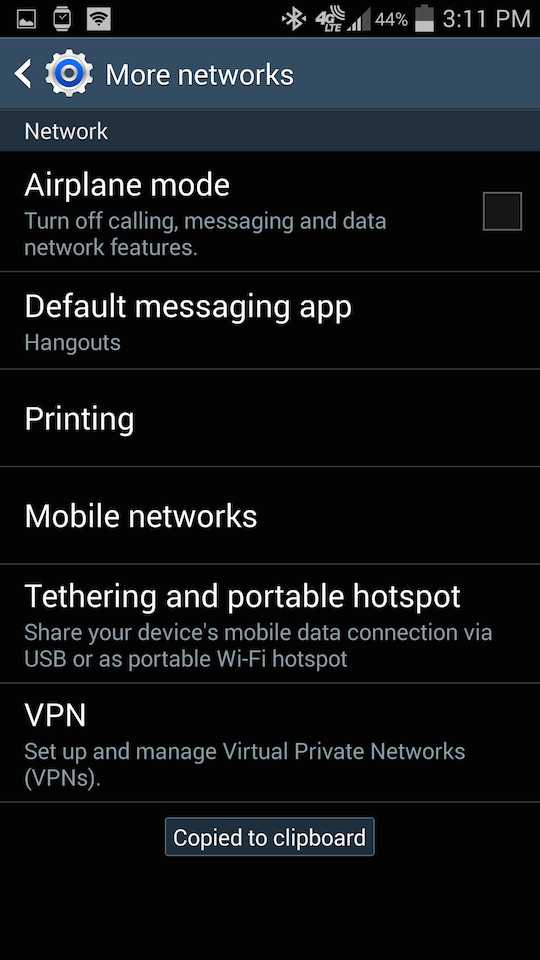
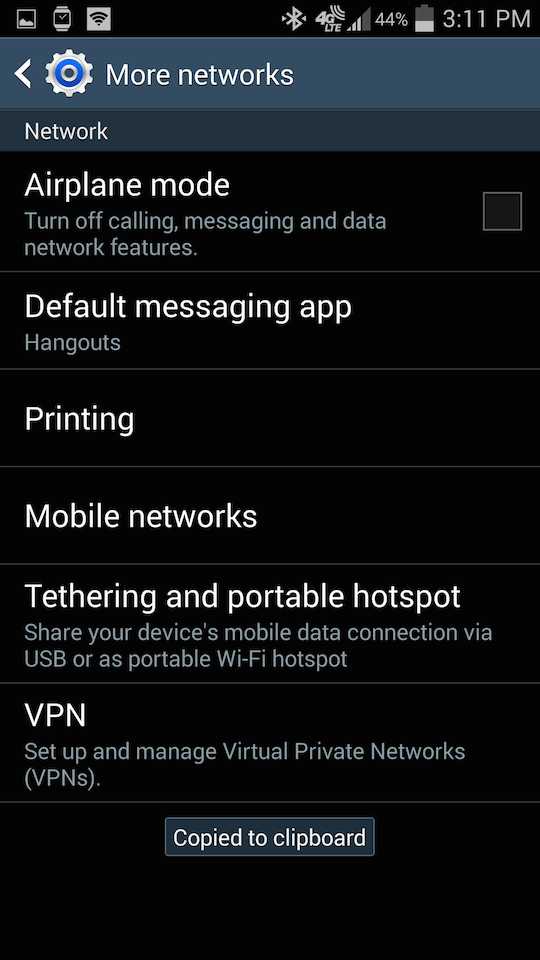
4. Нажмите на Имена точек доступа.
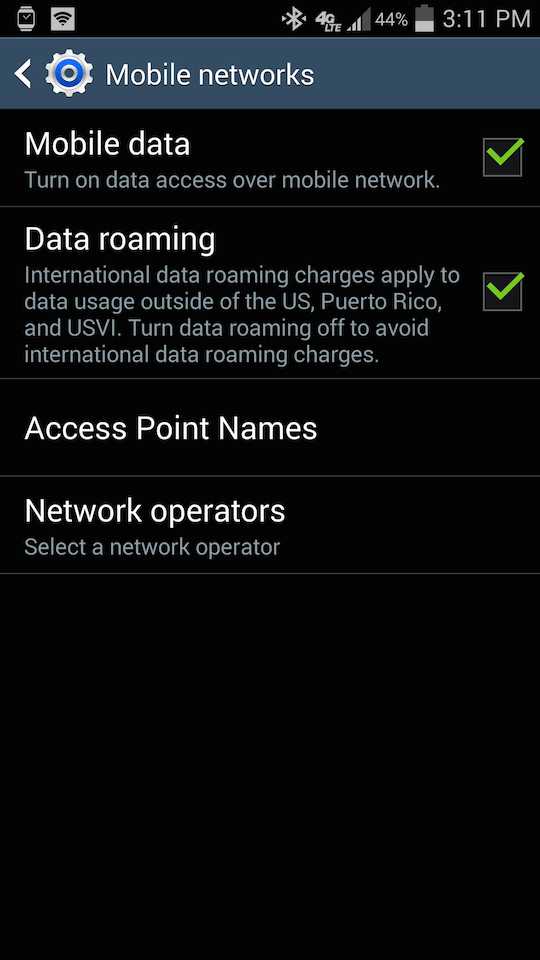
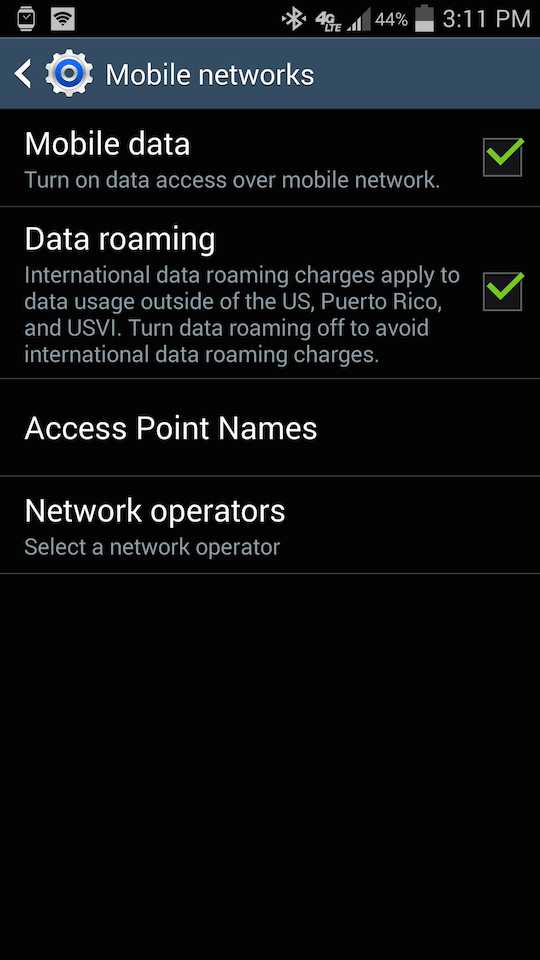
5. Нажмите на знак «плюс» или кнопку «Добавить».
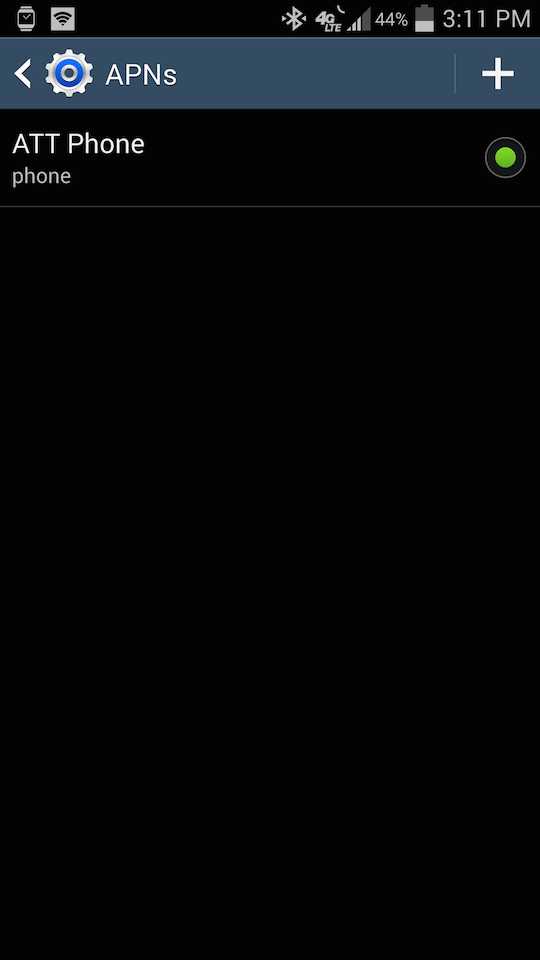
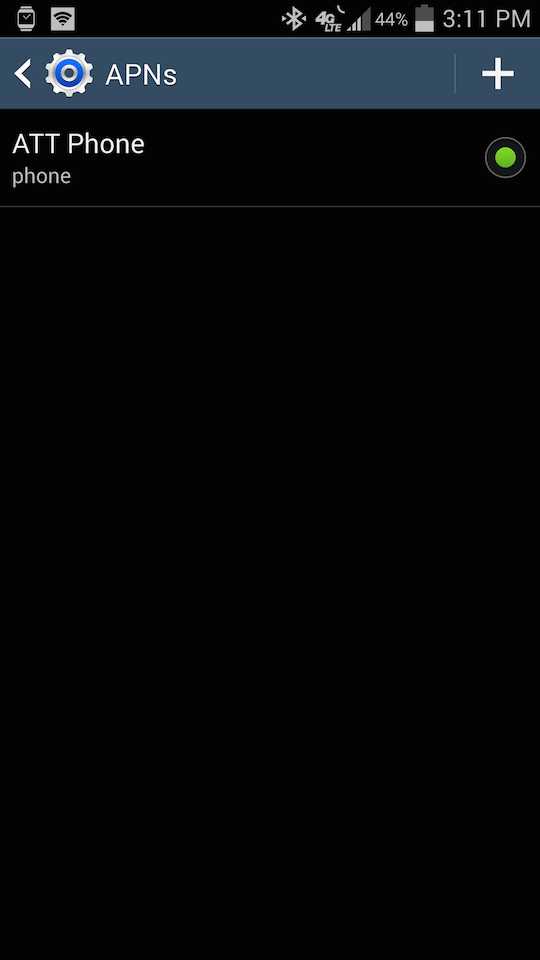
6. Введите информацию из нашего раздела Интернет / MMS, которую вы нашли ранее.
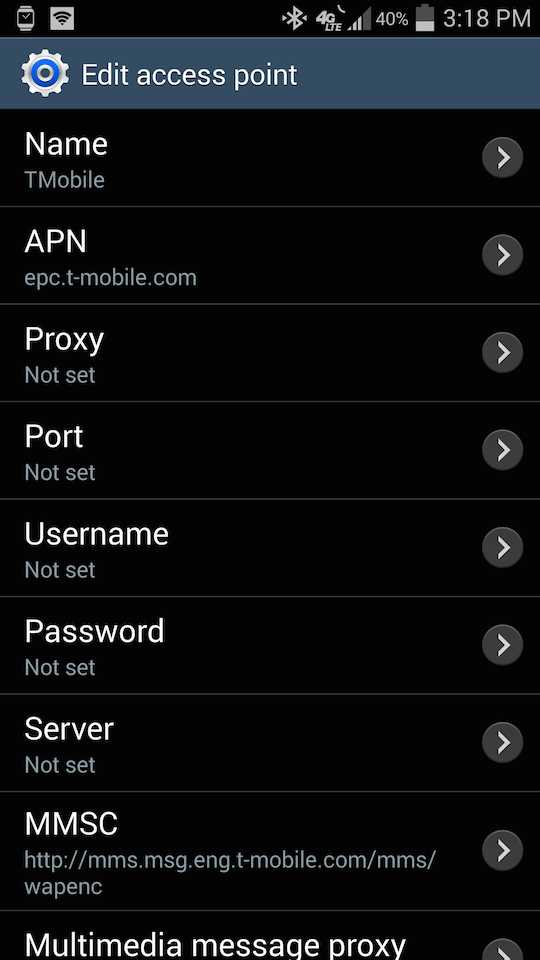
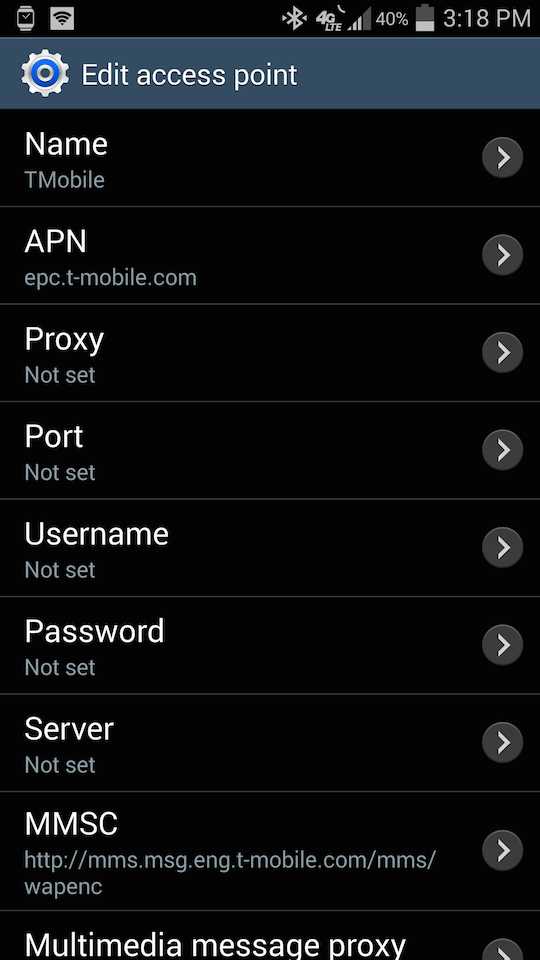
7. Нажмите кнопку меню и нажмите Сохранить.
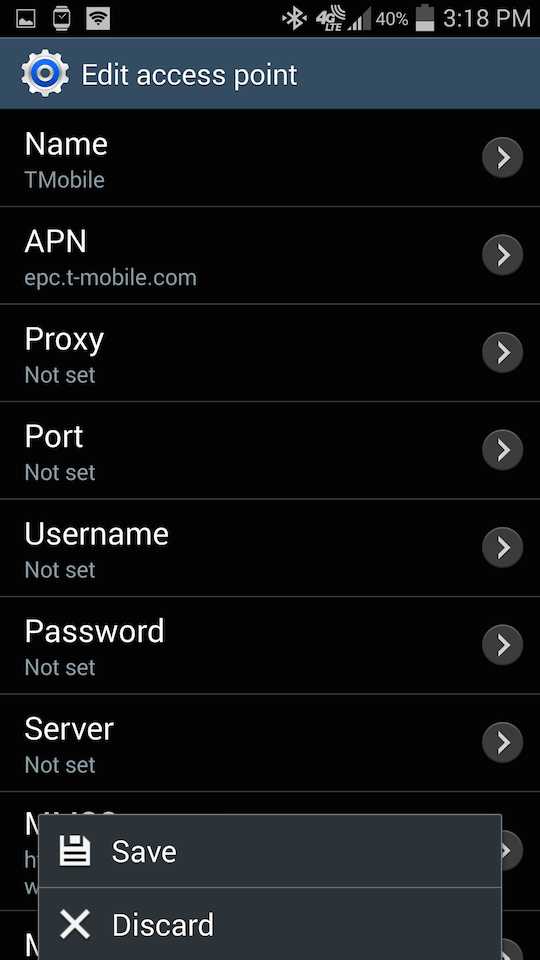

8. Нажмите пустой кружок рядом с новым APN, которое вы только что создали, чтобы выбрать его.
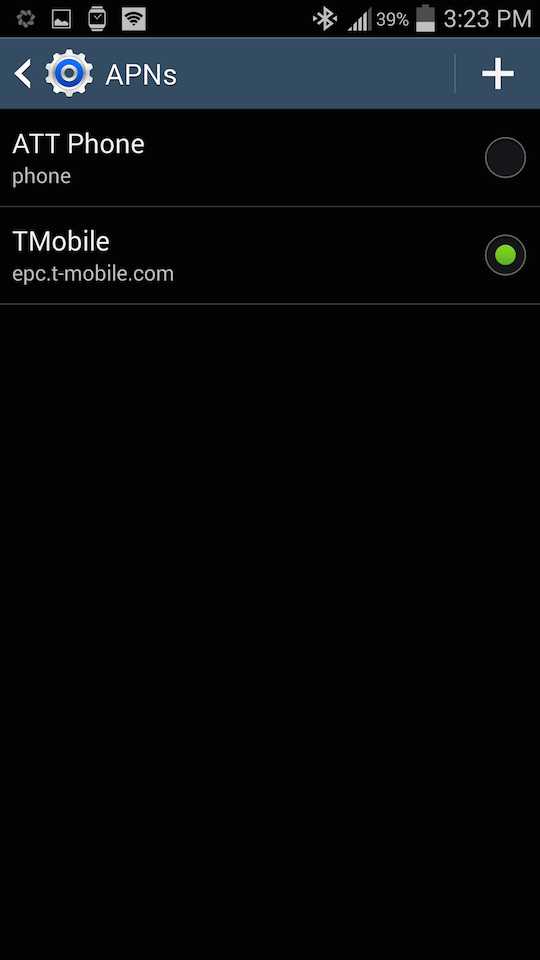
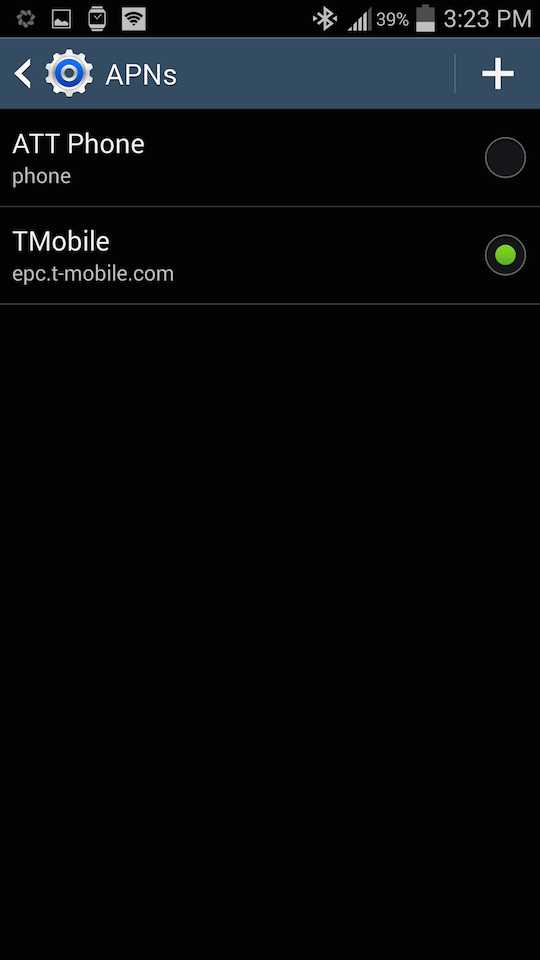
После этого интернет устройства должен заработать и заработать.Попробуйте зайти на веб-сайт, чтобы проверить это, а затем попробуйте отправить графическое сообщение, чтобы проверить это. Наслаждайтесь!
Если вам понравилось, поделитесь им
.Как я могу восстановить свои Samsung Memos?
Мой телефон стерся, но я уже сделал резервную копию всей своей учетной записи Google и Samsung Cloud, но похоже, что приложения Samsung не были восстановлены. Мои данные SHealth исчезли, как и большинство фотографий и видео из галереи Samsung (хотя все они были восстановлены в моих Google Фото). Моя главная проблема сейчас в том, что все мои записки исчезли, и я не знаю, как их вернуть. В настройках написано, что заметки синхронизируются, но как их восстановить я не знаю.Я попытался загрузить приложение Samsung Notes, чтобы попытаться восстановить заметки к нему, но это не сработало. Я также попытался удалить и повторно добавить свою учетную запись Samsung, но ничего не дало.
Любая помощь будет принята с благодарностью, так как у меня есть записки, сделанные более двух лет назад.
Кроме того, это может быть полезно, если есть способ восстановить старые резервные копии.
Я в таком отчаянии, что даже пытался рутировать свой телефон (любые советы по извлечению моих заметок таким образом также будут приняты во внимание).
Спасибо